Se contatti frequentemente diverse persone, un indirizzario ben organizzato diventa rapidamente una risorsa preziosa. Outlook ti offre la possibilità di archiviare i contatti non solo, ma anche di gestirli in modo efficiente. Questa guida ti mostrerà come creare, personalizzare e utilizzare i contatti in Outlook in modo sensato. Imparerai a organizzare i tuoi contatti in modo da avere sempre una panoramica e poter contattare rapidamente le persone giuste.
Scoperte principali
- I contatti possono essere personalizzati in Outlook.
- Puoi creare gruppi di contatti per una comunicazione via email rapida.
- Funzioni come note e certificati digitali aiutano a mantenere la panoramica.
Guida passo-passo
1. Creare contatti
Inizia creando un nuovo contatto in Outlook. Vai alla sezione “Persone” nella barra laterale e clicca su “Nuovo”. Questo menu ti consente di creare un nuovo contatto o un gruppo di contatti.
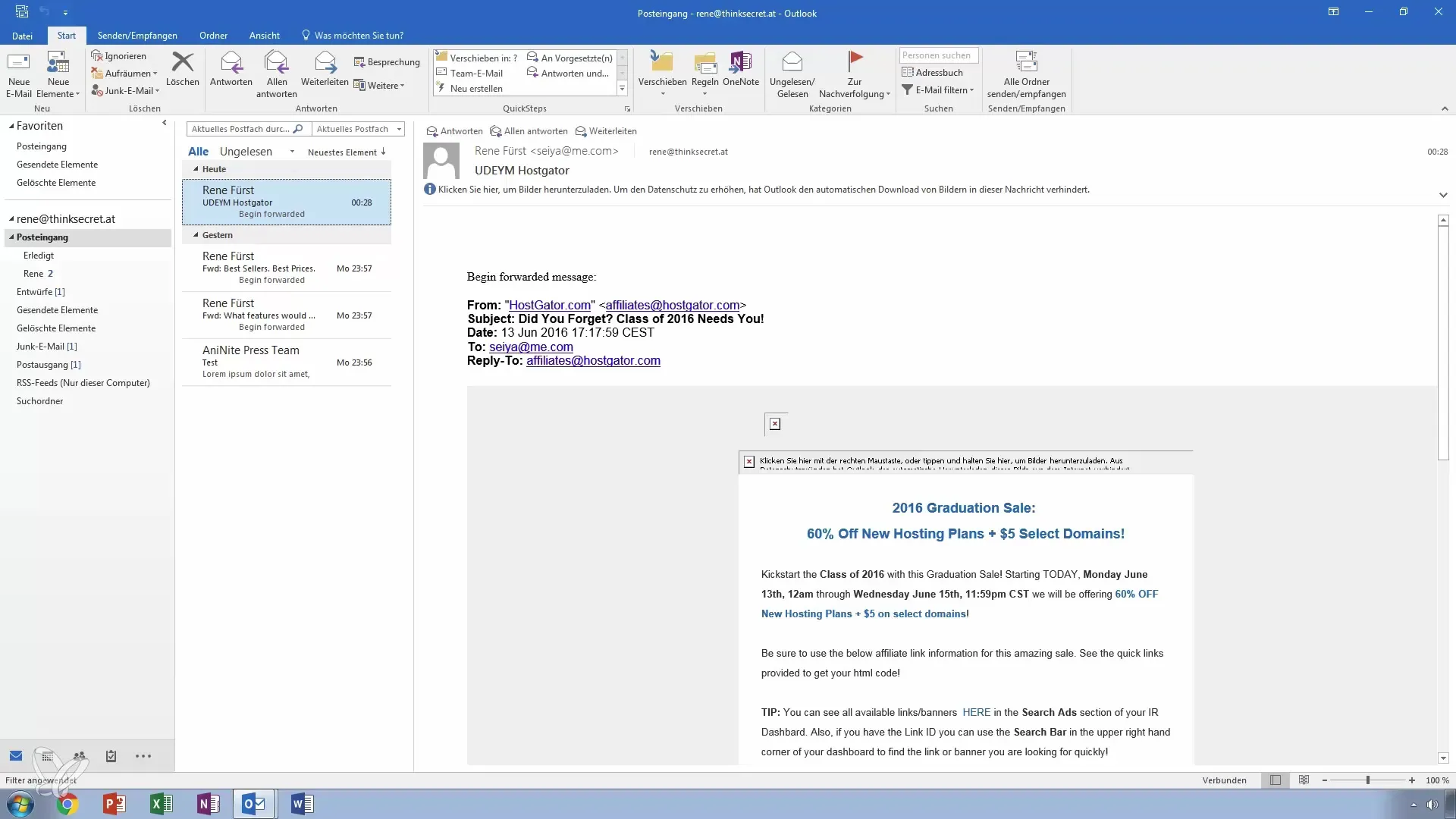
2. Compila il modulo di contatto
Si aprirà un modulo di contatto. Qui puoi creare un biglietto da visita virtuale. Inserisci il tuo nome, il tuo titolo e il nome dell'azienda. Noterai che la scheda si adatta automaticamente mentre inserisci le informazioni.
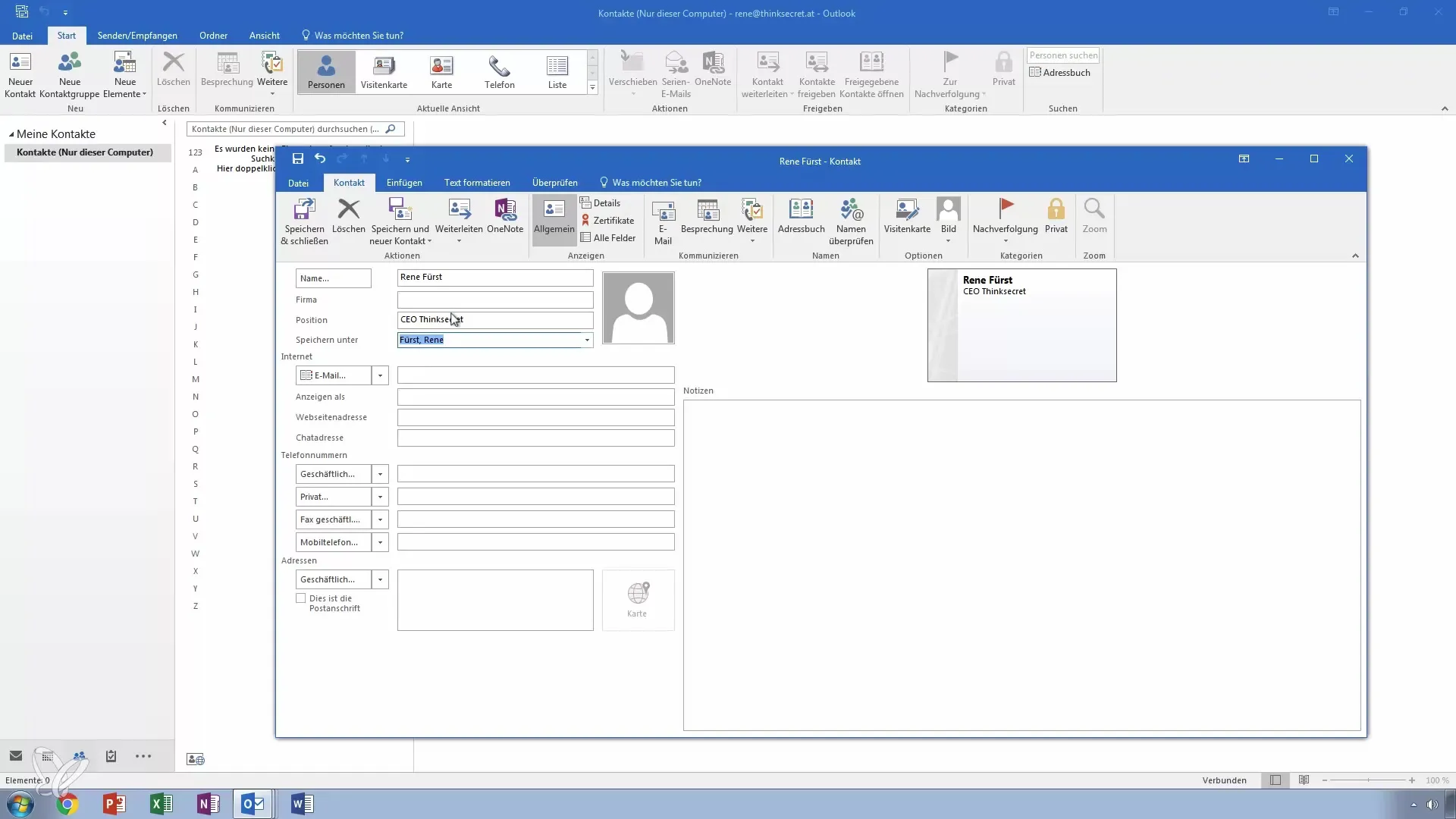
3. Aggiungere indirizzo email e numero di telefono
Completa con l'indirizzo email, il sito web e, se necessario, un indirizzo di chat come ICQ. Anche i numeri di telefono possono essere inseriti. Fai attenzione a distinguere tra numeri aziendali e privati, in modo da identificare più facilmente il contatto in seguito.
4. Aggiungere indirizzo e posizione
Compila l'indirizzo del contatto. Outlook potrebbe chiederti la provincia e il paese. Aggiungi il codice postale e la località per completare le informazioni.
5. Aggiungere note
Utilizza il campo note per memorizzare informazioni o promemoria continui, ad esempio il tipo di relazione o dettagli specifici sul contatto che potrebbero esserti utili in futuro.
6. Aggiungere dettagli aggiuntivi
Inoltre, puoi personalizzare ulteriormente il contatto aggiungendo informazioni sul dipartimento, sulla professione e dati specifici come le date di compleanno. Questi dettagli possono essere utilizzati in seguito per i promemoria.
7. Salvare i contatti
Una volta inserite tutte le informazioni necessarie, puoi salvare il contatto e chiudere la finestra. Hai anche la possibilità di creare direttamente un altro contatto o inoltrare il contatto attuale come biglietto da visita.
8. Ottimizzare la comunicazione via email
Se desideri inviare un'email al contatto, puoi farlo direttamente dal profilo del contatto. Clicca semplicemente su “Invia email” per creare un messaggio senza dover inserire manualmente l'indirizzo email.
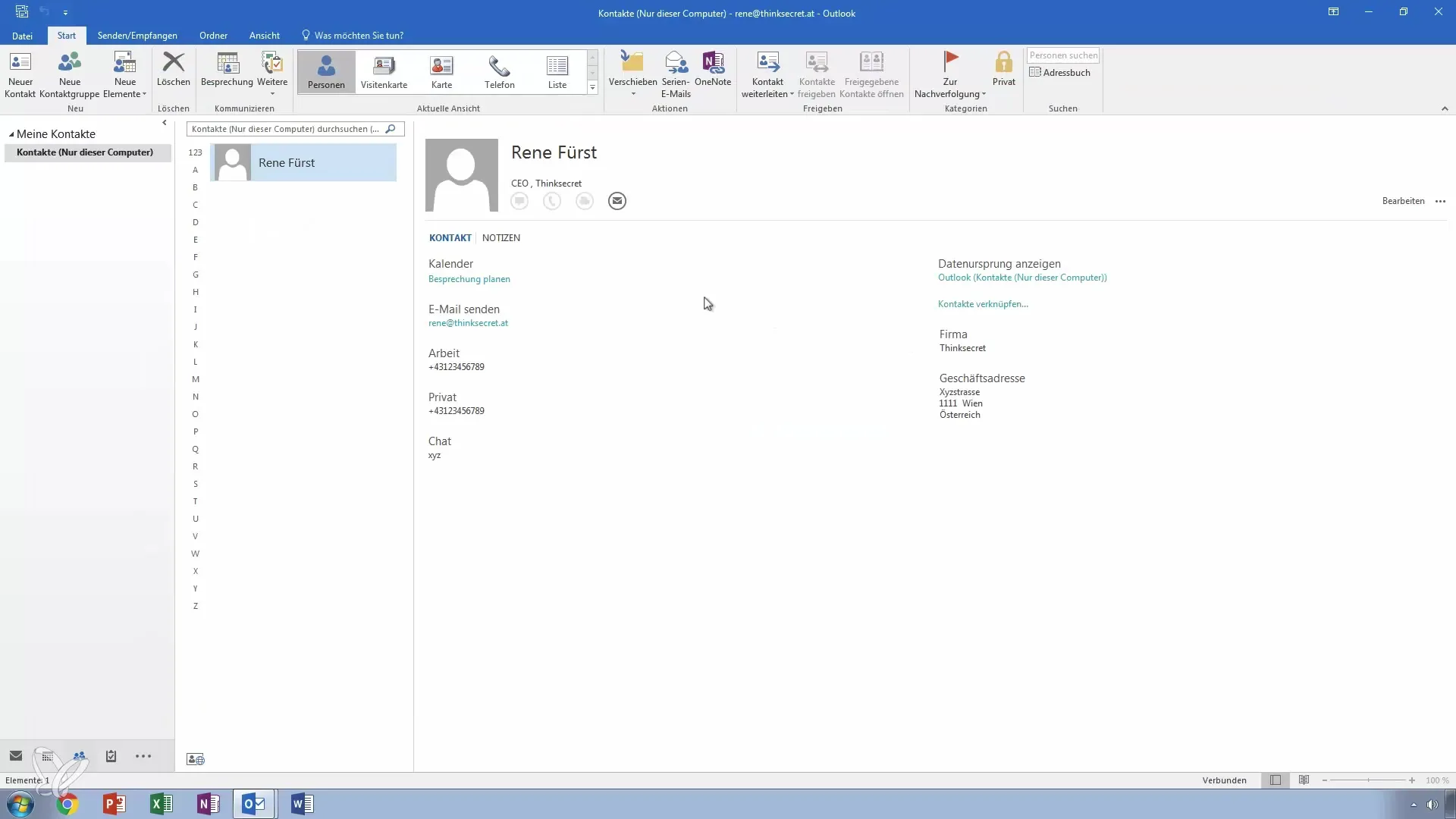
9. Cambiare le visualizzazioni dei contatti
Outlook ti consente di scegliere diverse visualizzazioni dei tuoi contatti, tra cui biglietti da visita o visualizzazione elenco. Questo facilita la ricerca dei contatti e ti aiuta a trovare rapidamente le persone desiderate.
10. Creare gruppi di contatti
Per contattare più persone contemporaneamente, crea un gruppo di contatti. Seleziona l'opzione “Nuovo gruppo di contatti” nell'area Persone. Aggiungi membri e assegna un nome conciso al gruppo.
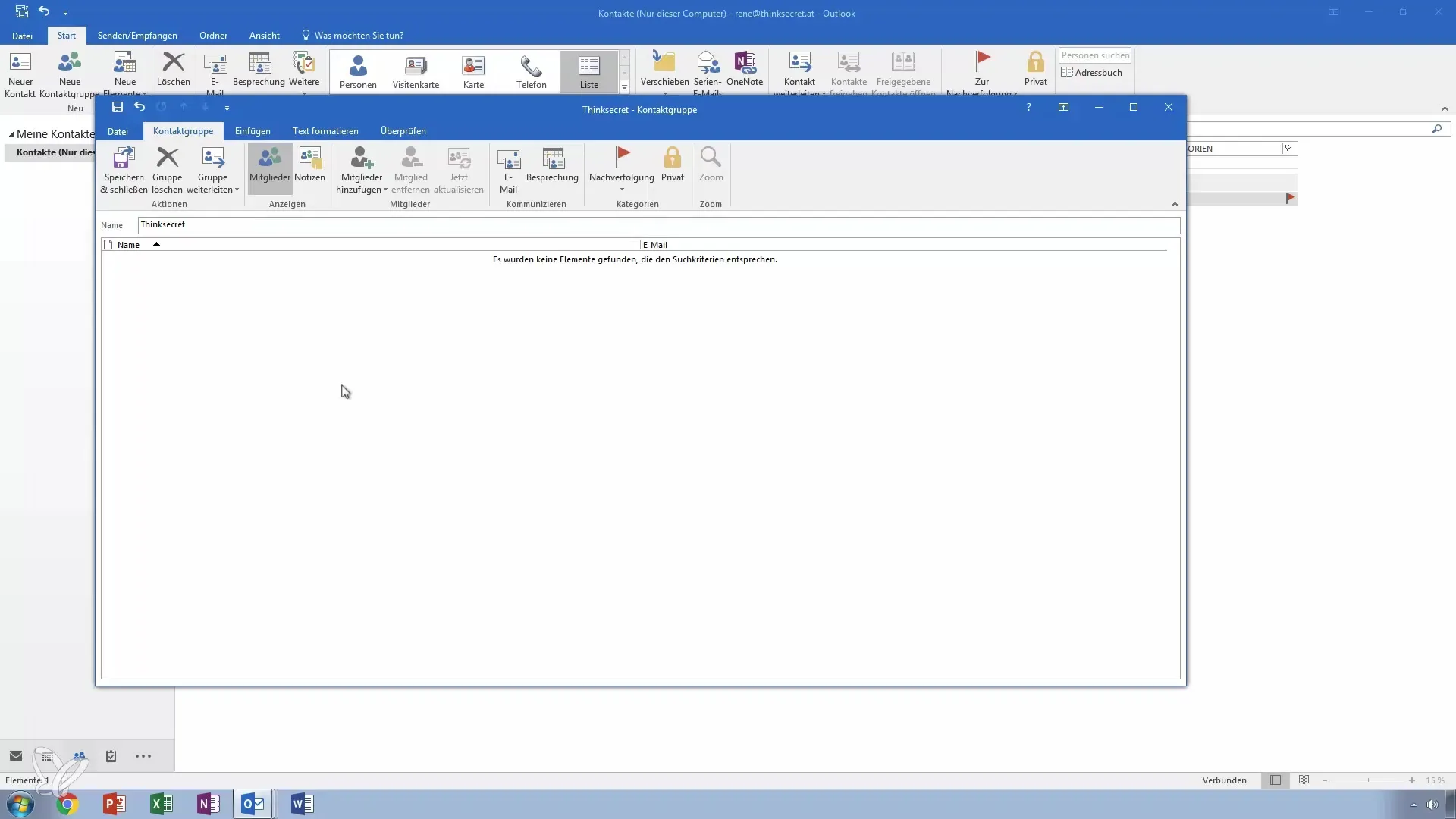
11. Utilizzare i gruppi per comunicazioni di massa
Attraverso i gruppi di contatti, puoi inviare email mirate a gruppi di persone senza dover selezionare ogni contatto singolarmente. Questo è particolarmente utile nella gestione o nei progetti di team.
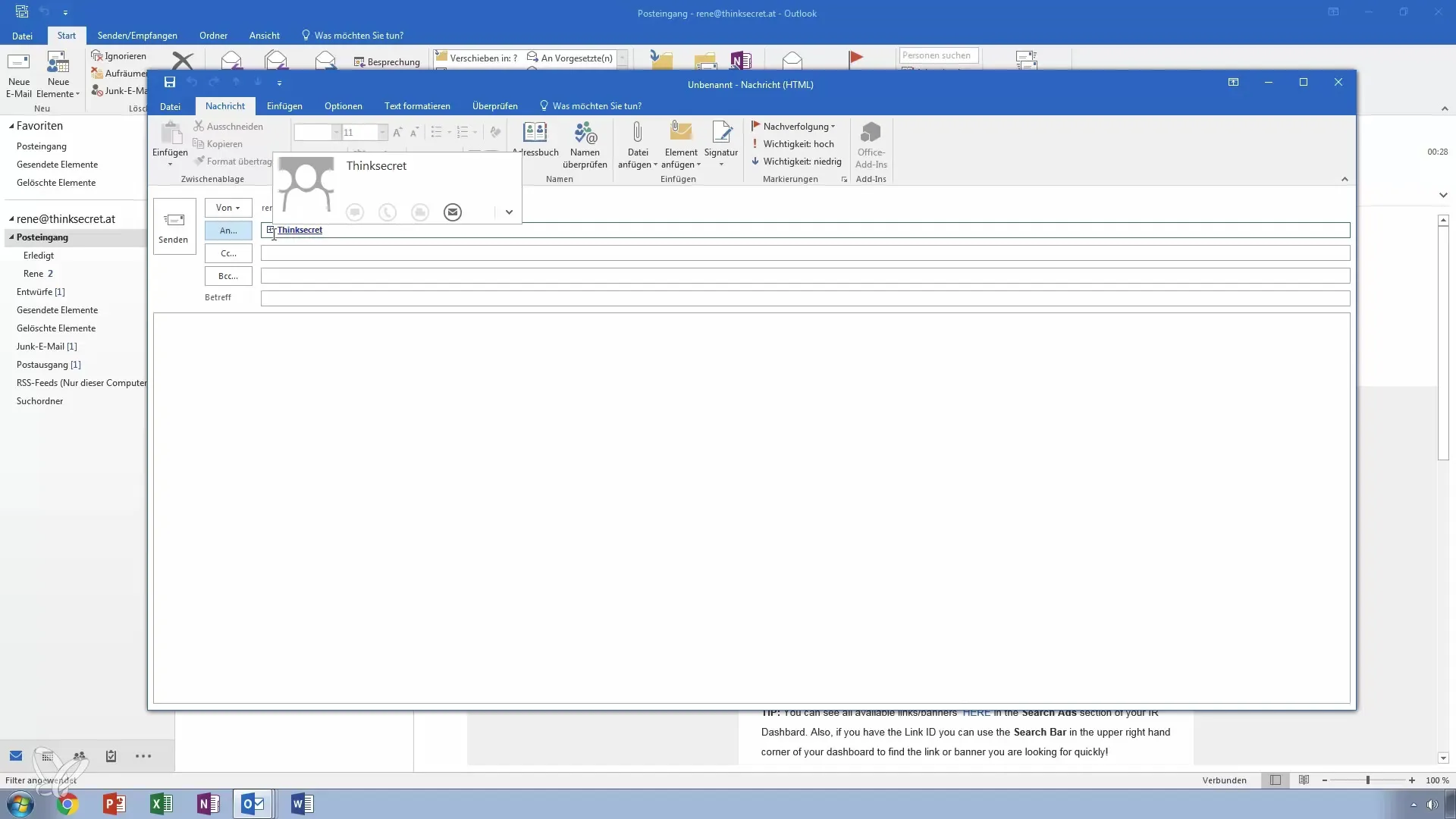
12. Apportare modifiche
Se il tuo team cambia o desideri aggiungere nuovi contatti, è facile aggiornare i membri nei tuoi gruppi. In questo modo rimani sempre aggiornato.
Riepilogo – Utilizzare al meglio i contatti in Outlook
In questa guida hai appreso come creare, personalizzare e gestire i contatti in Outlook in modo efficace. Puoi aggiungere informazioni di contatto personalizzate, impostare gruppi di contatto per ottimizzare la comunicazione e utilizzare ulteriori funzionalità utili per trasformare il tuo indirizzario in uno strumento potente.
Domande frequenti
Come posso creare un nuovo contatto in Outlook?Devi andare nella sezione “Persone”, cliccare su “Nuovo” e compilare il modulo di contatto.
Posso creare anche gruppi di contatti?Sì, nella sezione “Persone” puoi creare un nuovo gruppo di contatti e aggiungere membri dai tuoi contatti.
Come posso aggiungere note a un contatto?Nel modulo di contatto c'è un campo per le note, dove puoi annotare informazioni specifiche sul tuo contatto.
Posso sincronizzare i contatti tra Outlook e altri servizi?Sì, molti servizi come Google Contacts e Apple Contacts supportano l'importazione e l'esportazione dei contatti.
Come posso cambiare la visualizzazione dei miei contatti?Puoi alternare tra diverse visualizzazioni come elenco o biglietto da visita nell'area “Persone” per visualizzare meglio i tuoi contatti.


